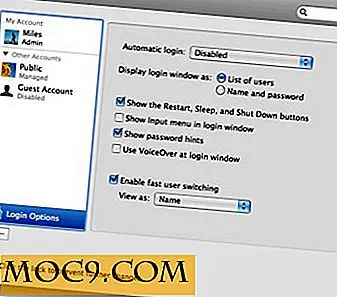Kontrollieren Sie Ihre Datennutzung und speichern Sie Bandbreiteninformationen in Google Chrome
Internet Service Provider sind schrecklich, nicht wahr? Es ist offensichtlich, dass sie nicht gerade die nettesten Unternehmen sind, mit denen man sich auseinandersetzen muss. Google hofft, mindestens eines dieser Dinge zu lindern - Bandbreitenbeschränkungen.
Vor Kurzem hat Google eine Datensparer-Erweiterung veröffentlicht, um den Nutzern mit Bandbreitenbeschränkungen die Arbeit zu erleichtern. Es ist ein einfaches Werkzeug, das keine Konfiguration oder Änderung erfordert, um zu beginnen. Sobald Sie es installiert haben, komprimiert Ihr Browser automatisch alle von Ihnen besuchten Websites sowie alle von Ihnen abgerufenen Daten.
Hinweis: Diese Erweiterung befindet sich in der Beta-Phase, daher können Probleme auftreten.
Speichern Sie Daten in Google Chrome

Installieren Sie die Data-Saver-Erweiterung und starten Sie die Komprimierung Ihres Web-Datenverkehrs in kürzester Zeit! Es gibt wirklich keine Konfiguration oder irgendetwas zu tun. Einfach installieren, auf die Erweiterung in der Chrome-Browserleiste klicken und "Datensparer aktivieren" auswählen (und auch ausschalten, wenn die Komprimierung deaktiviert werden soll).

Hinweis: Sie sollten wissen, dass die Bandbreitenkomprimierung bedeutet, dass Websites, insbesondere Bilder, nicht so gut aussehen.
Andere Möglichkeiten zum Speichern der Bandbreite
1. Flash blockieren

Trotz der Tatsache, dass der Flash-Player von Adobe in der Tech-Branche bereits tot ist, ist er 2015 immer noch ein großer Teil der Websites. Für jemanden mit begrenzter Bandbreite können Flash-Assets eine enorme Belastung für die Datennutzung bedeuten. Wenn Sie die neueste Chrome-Version verwenden, wird Flash standardmäßig blockiert. Für die meisten Benutzer ist das kein Problem, aber ich würde behaupten, dass dies nicht ausreicht.
Schau dir FlashControl an. Anstatt nur alles zu blockieren, gibt Ihnen diese Erweiterung die Kontrolle darüber, was Flash macht. Sie können ein Standardverhalten dafür festlegen (standardmäßig blockieren oder zulassen), aber es gibt Ihnen auch eine Whitelist und eine Blacklist. Das ist viel schöner als das, was der Chrome-Browser macht.
Und warum ist es schöner? Nun, mit der White-List / Black-List von FlashControl können Sie einfach feststellen, auf welchen Webseiten Sie den Blitz nicht möchten und welche Sie tun. Dies ist viel benutzerfreundlicher als das, was Google anbietet, das nur "zum Aktivieren aktivieren" ist.
2. Werbung blockieren

Über das Blockieren von Werbung zu sprechen, ist ein sensibles Thema. Jeder, der etwas im Web macht, setzt auf Online-Werbung, um ein Einkommen zu erzielen, einschließlich der Website, auf der Sie gerade diesen Artikel lesen. Wir verlassen uns auch darauf. Dennoch ist dies eine wichtige Konversation.
Werbung verlangsamt die Last von Webseiten und fügt beträchtliche Bandbreite hinzu - Bandbreite, die Sie speichern können, indem Sie sie blockieren. Wenn Sie einige Ihrer wertvollen begrenzten Daten speichern möchten, denken Sie darüber nach, eine werbeblockierende Erweiterung zu installieren (und auch über das Hinzufügen von Make Tech Easier zu Ihrer Block-Whitelist nachzudenken). Sie werden feststellen, dass die von Ihnen verwendete Datenmenge erheblich abnimmt.
Fazit
Die Tatsache, dass wir 2015 noch über Datenobergrenzen sprechen, ist irgendwie traurig. Es ist wirklich eine Schande, dass einige Internetdienstanbieter, anstatt an der Verbesserung der Infrastruktur zu arbeiten, zahlende Kunden bestrafen. Das ist eine bedauerliche Tatsache, aber etwas, mit dem einige von uns zu tun haben.
Ich hoffe, dass dieser Leitfaden Aufschluss darüber gibt, wie Sie Ihre Datennutzung in Chrome besser steuern können.
Kennen Sie einige Tricks, um Bandbreite in Chrome zu sparen? Sag uns unten!